Aug 14, 2025 • Categoría: Soluciones para Windows • Soluciones probadas
Muchas veces, las computadoras portátiles Toshiba se encuentran con diferentes fallas y problemas. Pero ninguno de los problemas es más desafiante que la pantalla negra al iniciar.
Este error puede ocurrir sin darte ninguna advertencia o notificación previa. Puede haber diferentes razones para la aparición de este problema. Puede deberse a archivos corruptos en tu sistema operativo o también a algunos problemas con la pantalla de tu computadora portátil. No importa cuál sea el motivo de la pantalla negra de tu laptop Toshiba al iniciarse, te ofrecemos seis formas que pueden ayudarte a solucionar este problema.
¡Entonces, comencemos!
Parte 1: Causas de la pantalla negra de la laptop Toshiba al iniciar
Algunas de las razones de la pantalla negra de tu computadora portátil Toshiba durante el inicio incluyen:
- Un problema con el sistema operativo de tu computadora portátil
- El sistema de archivos actual puede evitar que se cargue el sistema operativo
- Puede haber un problema relacionado con la tarjeta gráfica de la laptop
- El sobrecalentamiento de la computadora portátil también puede conducir a la pantalla negra de la laptop Toshiba al encender.
- Algunos problemas de hardware como un cable suelto, un convertidor de energía LCD defectuoso y una luz de fondo deficiente también pueden ser la razón detrás de la pantalla negra de la computadora portátil Toshiba.
Parte 2: 5 métodos para reparar la pantalla negra de la laptop Toshiba al iniciar
Método 1: Reiniciar el dispositivo Toshiba
La mayoría de los problemas de la computadora se pueden resolver reiniciando. Por lo tanto, para reiniciar el dispositivo Toshiba, sigue estos pasos básicos:
Paso 1: En primer lugar, apaga el dispositivo Toshiba.
Paso 2: Debes quitar todo tipo de dispositivos externos conectados a tu dispositivo Toshiba. Por lo tanto, retira el Bluetooth, la unidad USB y cualquier otra conexión externa
Paso 3: A continuación, retira el cable del adaptador de corriente, la batería y el disco duro del dispositivo Toshiba
Paso 4: Pulsa el botón de encendido del dispositivo durante unos 60 segundos y luego suéltalo. Esto puede hacer que tu computadora portátil se restablezca
Paso 5: conecta el adaptador de corriente y la batería nuevamente a tu dispositivo
Paso 6: Mantén presionado el botón de encendido para encender la computadora portátil Toshiba.
Método 2: Usar las teclas de encendido, función (Fn) y F5
Este es otro método que puedes intentar para reparar la pantalla negra de la laptop Toshiba al arrancar. Sigue estos pasos para resolver el problema de la pantalla negra de tu computadora portátil.
Paso 1: Apaga tu computadora portátil Toshiba
Paso 2: Presiona el botón de encendido durante al menos 60 segundos
Paso 3: Ahora debes mantener presionada la tecla de encendido, Función (Fn) y F5 durante 60 segundos.
Paso 4: Repite los pasos mencionados anteriormente al menos tres o cuatro veces.
Paso 5: Sin duda, este método funcionará a tu favor.
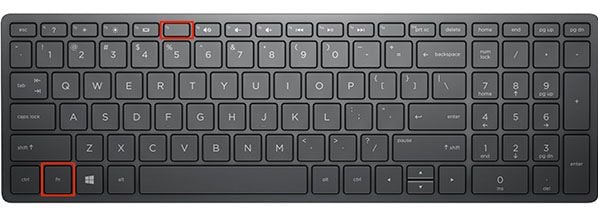
Método 3: Buscar virus y malware
Algunos tipos de malware también pueden afectar a Windows y harán que la pantalla de tu computadora portátil se oscurezca. Sigue estos pasos básicos para la verificación y eliminación de virus.
Paso 1: Primero, debes descargar un escáner de virus. El escáner de virus intentará buscar virus y malware en tu laptop Toshiba.
Paso 2: Ejecútalo y te llevará un poco de tiempo escanear todo en busca de alguna infección.
Step 3: Si hay algún virus o malware en tu sistema, el programa antivirus te avisará. Ahora puedes seguir las instrucciones para limpiarlo y solucionar el problema.
Paso 4: Una vez que todo haya terminado, puedes reiniciar tu computadora portátil y luego verificar si el problema de la pantalla negra de la computadora portátil Toshiba sigue apareciendo o no.
Método 4: Actualizar el controlador de tu tarjeta gráfica
En diferentes situaciones, una actualización de la tarjeta gráfica también puede resolver la pantalla negra de la computadora portátil Toshiba en la configuración. Para actualizar el controlador de la tarjeta gráfica, verifícalo manualmente. Pero, si no estás seguro acerca de tus habilidades informáticas, puedes completar el proceso utilizando "Driver Easy". La mejor parte de Driver Easy es que puede reconocer fácilmente el sistema y te proporcionará el controlador correcto para este.
Método 5: Reiniciar la laptop Toshiba en Modo seguro
Esperamos que esta opción te ayude a deshacerte de la pantalla negra de la computadora portátil Toshiba al arrancar. Las laptops Toshiba tienen un sistema de arranque especial, conocido con el nombre de "arranque seguro" (safe boot). Esta característica puede ayudarte a solucionar cualquier problema innecesario y también a detectar y eliminar virus. He aquí cómo.
Paso 1: Haz clic en el "Menú de inicio" seguido de la opción "Apagar".
Paso 2: Presiona el "botón de encendido" para encender.
Paso 3: Presiona la tecla F8 varias veces y espera a que aparezca la ventana "Opciones avanzadas".
Paso 4: Elige "Configuración de inicio" > "Reiniciar" > "Habilitar el Modo seguro"
Paso 5: Presiona el botón "Enter" para iniciar tu computadora portátil Toshiba en modo seguro.
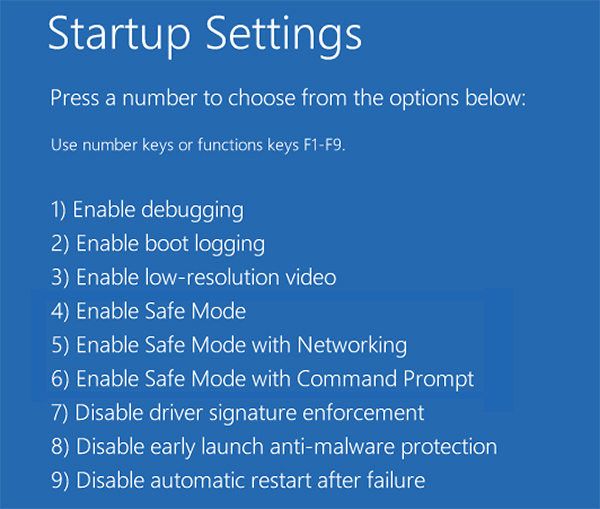
Método 6: Restaurar el sistema de tu laptop
Si ninguno de estos métodos funciona para deshacerse de la pantalla negra en la computadora portátil Toshiba, es hora de restaurar el sistema de tu laptop. Prueba estos pasos:
Paso 1: Para empezar, todo lo que necesitas es tener un disco de arranque de Windows e insertarlo en tu computadora portátil. Elige "Reparar" al preguntar. Ve a "Solucionar problemas" > "Opciones avanzadas" > "Restaurar sistema".
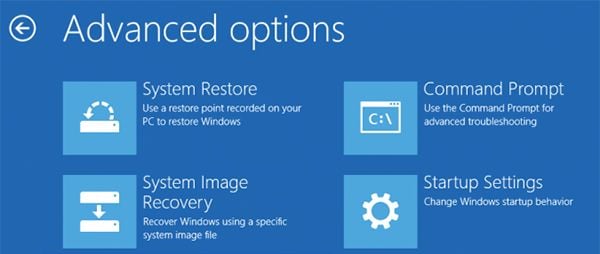
Paso 2: Al ver la próxima pantalla, haz clic en el botón "Siguiente" en la parte inferior.
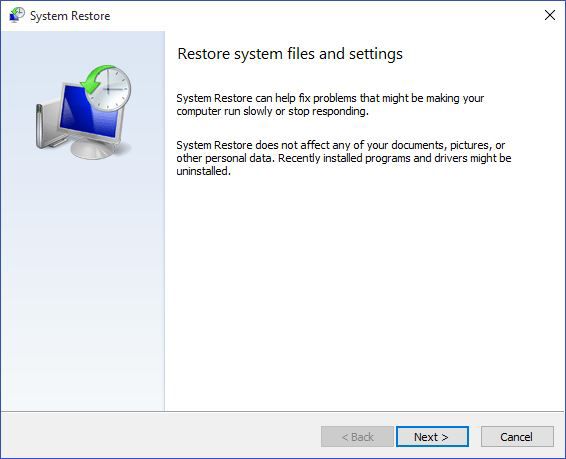
Paso 3: Puedes elegir el punto de restauración necesario. Una vez hecho esto, haz clic en "Siguiente" para continuar.
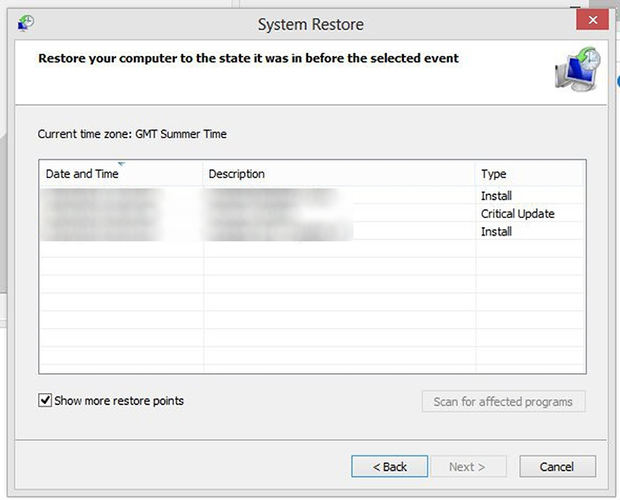
Paso 4: Haz clic en "Finalizar" ahora y se iniciará la restauración del sistema. Una vez que haya terminado, reinicia tu laptop y ve si el problema persiste.
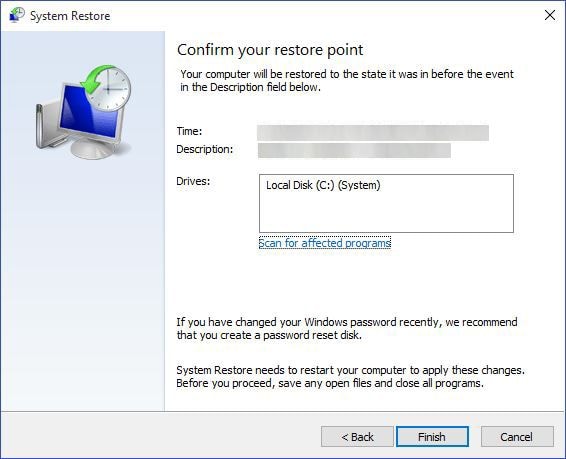
Parte 3: ¿Cómo recuperar datos si los métodos anteriores no solucionan el problema?
Bueno, has probado todos los consejos para arreglar la pantalla negra de la computadora portátil Toshiba al encender. Sin embargo, durante todo este tiempo, debes haberte preguntado acerca de tus datos perdidos. ¡No te preocupes! tenemos una idea mágica que te ayudará a recuperar tus datos importantes. Estamos hablando del programa Recoverit Recuperación de Datos. Millones de usuarios en todo el mundo confían en este programa debido a su método seguro y confiable de recuperación de datos.
Siga estos pasos para recuperar datos perdidos usando Recoverit:
Paso 1: Crear un dispositivo de arranque
Inicia Recoverit después de instalarlo en otra laptop/PC. Luego, elige la opción "recuperar de computadora bloqueada" y haz clic en "Iniciar".

Conecta una unidad de CD/USB en blanco a la PC y presiona "Iniciar" cuando se detecte.
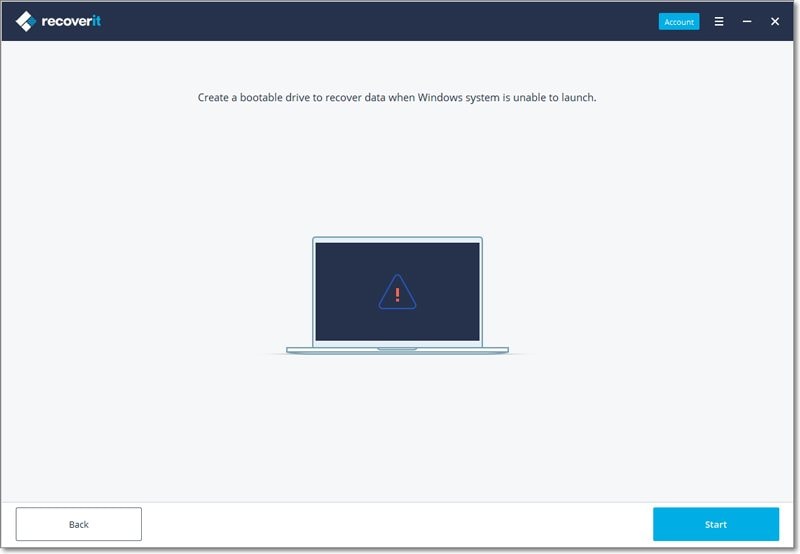
A continuación, elige un modo para crear una unidad de arranque. Haz clic en el botón "Crear" para continuar.

Recibirás un mensaje de alerta sobre el formateo de la unidad flash. Confirma y continua. Una vez que hagas clic en el botón "formatear", verás que el firmware se está descargando.

Una vez que Recoverit pueda descargar el firmware, comenzará a formatear tu unidad de arranque. Esta unidad de arranque se creará para arrancar tu computadora portátil averiada.
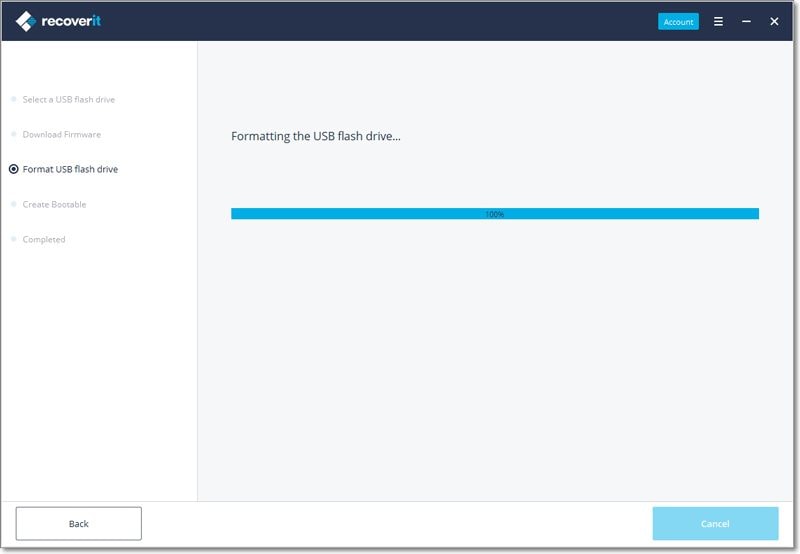
Verás que se creará una unidad flash USB de arranque.

Paso 2: Iniciar la computadora con un dispositivo de arranque
Una vez que se crea un medio de arranque, es hora de iniciar la computadora con el dispositivo de arranque. Sigue estos pasos para iniciar la computadora con un dispositivo de arranque:
- Conecta la unidad USB o CD/DVD a tu computadora portátil
- Ajusta el BIOS para arrancar desde una unidad USB o CD/DVD
- Debes reiniciar tu computadora averiada y luego presionar la tecla de entrada del BIOS cuando se muestre la primera pantalla.
Paso 3: Seleccionar un modo de recuperación
Una vez que tu computadora averiada se haya vuelto booteable, puedes elegir un modo de recuperación. Puedes elegir la recuperación de datos y puedes seleccionar un disco y comenzar a escanear. Conecta un buen disco duro a la laptop averiada.
Paso 4: Recuperar y guardar
Una vez que se realiza el escaneo, debes elegir una ubicación donde puedas guardar los datos recuperados. Haz clic en el botón Recuperar. Luego, Recoverit comenzará a recuperar datos de tu laptop averiada.
Una vez que se hayan recuperado los datos, recibirás un mensaje de "¡felicitaciones!". Tras la recuperación, se recomienda guardar los datos en otra ubicación diferente a la original.
Conclusión
Una laptop bloqueada o una pantalla negra en una computadora es uno de los problemas más comunes que pueden provocar la pérdida de datos. Dado que la mayoría de nuestros datos se almacenan en nuestros dispositivos digitales, es muy importante mantenerlos seguros. Por lo tanto, es muy importante tener un programa como Recoverit, que puede ayudarte a recuperar todos los datos esenciales incluso de una laptop o PC dañada o bloqueada. El programa Recoverit tiene características de alta tecnología que pueden ayudar a recuperar datos de todo tipo de dispositivos digitales. ¿Entonces, Qué esperas? Utiliza Recoverit y recupera tus datos perdidos en unos minutos ¡incluso después del problema de la pantalla negra de la laptop Toshiba en el inicio!
Soluciones para Windows
- Recuperar datos de Windows
- 1.Recuperar sistema de Windows
- 2.Recuperar archivos de 0 bytes
- 3.Restaurar el visor de fotos de Windows
- 4.Recuperar carpetas eliminadas en Windows
- Problemas del sistema
- 1.Sistema operativo no encontrado
- 2.Windows congelado
- 3.Windows atascado al reiniciar
- 4.Acceso a la unidad USB denegado en Windows
- Consejos para Windows
- 1.Actualizar a Windows 11
- 2.Acerca del archivo Desktop.ini
- 3.Convertir RAW a NTFS en Windows
- 4.Windows no reconoce USB
- Errores de equipos




Alfonso Cervera
staff Editor